En este articulo vamos a ver como podemos cambiar la apariencia de Ubuntu con Ubuntu Tweak, concretamente vamos a ver como cambiar un tema de ventanas, un tema de ratón y uno de iconos. Estas tareas son bastante sencillas como vais a poder comprobar. Lo primero de todo es abrir Ubuntu Tweak, si no lo tenéis instalado aquí os dejo un enlace al articulo en el cual muestro como instalarlo:
- Como instalar Ubuntu Tweak
Una vez que hayáis abierto Ubuntu Tweak veréis una pantalla en la que se ve un resumen de vuestro ordenador y de las ultimas tareas que habéis hecho con el como podéis ver en la siguiente imagen:
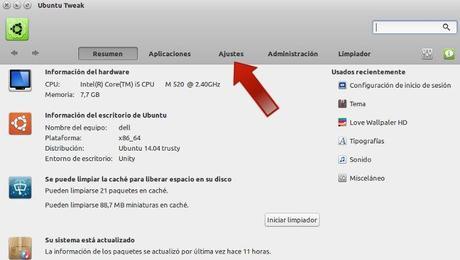
En esta misma imagen podéis ver una flecha roja que señala al texto “Ajustes”, ahí es donde tenéis que hacer click para acceder a la sección en la cual podemos personalizar Ubuntu. Hacemos click ahí y veremos lo siguiente:
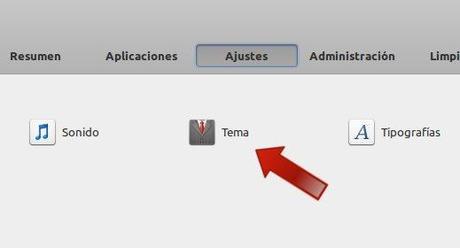
Ahora, para modificar la apariencia de Ubuntu hay que hacer click donde pone “Tema”, es el icono que señala la flecha y accederemos a la sección de personalización del entorno de Ubuntu como podéis ver en la siguiente imagen:
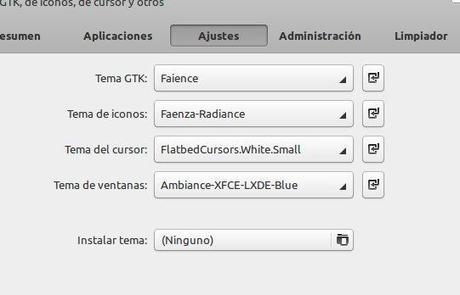
Aquí es donde podemos cambiar la apariencia de Ubuntu, vamos a ir sección por sección:
- Tema GTK: al pinchar en el botón de su derecha se desplegara una lista con los temas que tengamos instalados, solo tenemos que hacer click en el que queramos usar y se aplicara al sistema.
- Tema de iconos: aquí aparecerá la lista de temas de iconos que tengamos instalados en nuestro ordenador y al pinchar en uno de ellos se aplicara al sistema.
- Tema del cursor: aquí podemos cambiar el tema del ratón, puede que cuando lo cambiemos no se aplique bien el cambio, es un fallo que tiene Ubuntu desde hace tiempo, os dejo un enlace a un articulo en el cual muestro como instalar un tema para el ratón paso a paso en el cual solucionamos este fallo de forma sencilla, el enlace es “Instalar temas de raton en Ubuntu”.
- Tema de ventanas: aquí podemos cambiar la decoración de las ventanas, podemos combinar temas de ventanas con temas GTK.
- Instalar tema: aquí podemos instalar un tema, pero tiene que estar comprimido en un determinado formato, yo no lo uso.
Y ya esta, solo tenemos que ir probando con los temas que tengamos instalados hasta encontrar la apariencia que mas nos guste y así podremos darle un poco de personalidad a nuestro Ubuntu.
Esto, en mi opinión, es algo muy sencillo que no entiendo porque no viene en Ubuntu por defecto un programa que nos permita hacer este tipo de cambios sin tener que recurrir a herramientas externas pero es así. También podemos hacer estos cambios desde la Terminal, pero en este caso es mas fácil y rápido modificar la apariencia de Ubuntu desde Ubuntu Tweak, al menos en mi opinión.
Un saludo.


